Come eseguire la migrazione della VM di Microsoft Virtual Server 2005 R2 a Windows Server 2008 Hyper-V
Come Microsoft Aggiornare Pacchetto D'aggiornamento Windows Vista Windows Xp Hyper V Windows Server 2008 Montare / / March 17, 2020
 Recentemente ho convertito / importato una macchina virtuale Windows Vista Enterprise SP1 dal mio Microsoft Virtual Server 2005 R2 SP1 ambiente nel mio nuovo box di Microsoft Windows Server 2008 che esegue il nuovo server virtuale Hyper-V tecnologia. L'aggiornamento è stato un po 'più semplice di quanto mi aspettassi MA, ho incontrato alcune sorprese lungo la strada. Se ti attieni strettamente al seguente How-To, le informazioni dovrebbero consentire di convertire facilmente qualsiasi precedente Windows Server o Virtual PC VM che utilizza il formato del disco rigido .VHD.
Recentemente ho convertito / importato una macchina virtuale Windows Vista Enterprise SP1 dal mio Microsoft Virtual Server 2005 R2 SP1 ambiente nel mio nuovo box di Microsoft Windows Server 2008 che esegue il nuovo server virtuale Hyper-V tecnologia. L'aggiornamento è stato un po 'più semplice di quanto mi aspettassi MA, ho incontrato alcune sorprese lungo la strada. Se ti attieni strettamente al seguente How-To, le informazioni dovrebbero consentire di convertire facilmente qualsiasi precedente Windows Server o Virtual PC VM che utilizza il formato del disco rigido .VHD.
Ad esempio, sotto convertirò a Windows Vista Enterprise SP1 VM dalla mia Microsoft Virtual Server 2005 R2 SP1 nella mia nuova casella Server 2008 Hyper-V.
Sebbene le schermate siano tutte tratte da una migrazione di Vista, se presti molta attenzione, documenterò anche cosa puoi aspettarti da una migrazione di Windows Server 2003. Leggi attentamente; è un po 'disordinato... scusa per quello ...
I passaggi da prendere PRIMA si avvia il processo di importazione / migrazione:
- SISTEMA OSPITE
- Aggiornare i sistemi guest virtuali all'ultimo Service Pack (Vista - SP1, XP - SP3, Windows Server 2003 SP2, ecc.)
- Disinstalla Virtual Machine Additions (non richiesto ma risparmia tempo in seguito)
- Copia i file .VHD sul tuo nuovo server virtuale Windows 2008 / Hyper-V (nell'esempio seguente, ho creato una cartella sotto d: \ vm \ servername sulla mia casella Hyper-V)
- VM HOST
- Installa aggiornamento di Windows Server 2008 - http://support.microsoft.com/kb/949219. Questo DEVE essere fatto prima di iniziare a costruire nuove VM su Hyper-V o convertire / migrare / importare VM esistenti su Hyper-V.
Detto questo, saltiamoci dentro:Migrare Vista Enterprise SP1 VM su Hyper-V / Server 2008
1: ApertoManager Hyper-V e crea una nuova macchina virtuale di Facendo clicAzione, Nuovo, Macchina virtuale:
Nota: non confonderti con l'importazione della macchina virtuale... poiché può essere utilizzata solo per importare una macchina virtuale Hyper-V esistente.
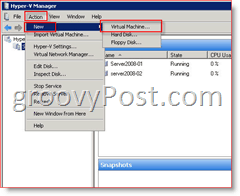
2: ClicIl prossimo:
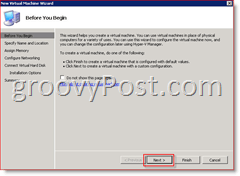
3: genere nel nuovo Nome della VM quindi ClicIl prossimo:
Se desiderato, Dai un'occhiata la scatola "Conservare la macchina virtuale in una posizione diversa" e poi Navigare in quella posizione o genere nel Casella di posizione come mostrato di seguito. In genere questa sarà la posizione in cui è stato archiviato il file .VHD che si sta migrando.
Nota: Seguendo l'esempio seguente, la procedura guidata Hyper-V creerà automaticamente una sottocartella utilizzando il Nome VM inserito - In altre parole, verrà ora creata una cartella denominata: "f: \ vm \ gpVistaEnt-01"
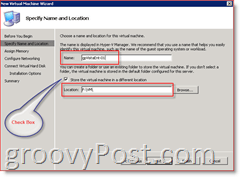
4: Specificare Quantità di Memoria per assegnare VM e ClicIl prossimo
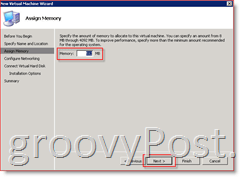
5: (Opzionale) Assegnare un' Scheda di rete alla VM e ClicIl prossimo
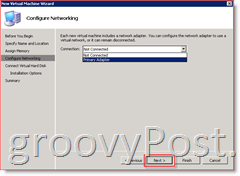
6: SelezionareUtilizzare un disco rigido virtuale esistente proiettile e genere o Navigare alla tua file .vhd legacy poi ClicIl prossimo
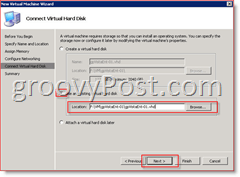
7: fare clic finire nella schermata successiva dopo aver verificato che tutto sembra a posto.
Nota: tutti i passaggi seguenti devono essere completati durante l'accesso al Windows Server locale in modo da poter controllare completamente le nuove VM guest. Se si è connessi alla console tramite Desktop remoto (RDP 3389) sull'host, verrà visualizzato il seguente messaggio di errore quando si tenta di connettersi al mouse:
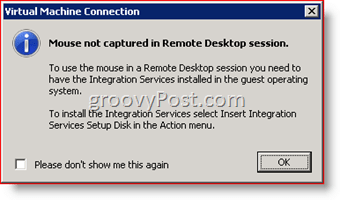
Questo errore scompare una volta completato questo How-To e sulla nuova VM sono installate le ultime VM additions.
8: Inizio la nuova VM guest da Hyper-V Virtual Manager e accedere alla Virtual Manager Console.
Dopo l'accesso, la nuova VM inizierà l'installazione del nuovo hardware. Puoi vedere l'avanzamento facendo doppio clic sull'icona di installazione del software sulla barra degli strumenti.
9: quando / se richiesto di installare un dispositivo sconosciuto, Clic Chiedimi di nuovo più tardi
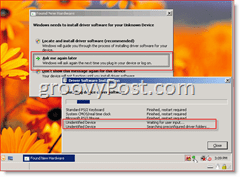
10: Quando spinto riavviare, Clic Riavvia più tardi come mostrato di seguito
Nota - Nella schermata seguente ho prima fatto doppio clic sull'icona di installazione del software sulla barra degli strumenti per esaminare tutto il software installato.
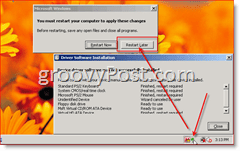
Prima di riavviare il computer, è necessario occuparsi delle pulizie legacy dall'ambiente legacy di Virtual Server 2005.
NOTA:
- Migrazione di Windows Vista: Salta il passaggio 11 se hai già disinstallato le aggiunte alla VM e vai direttamente al passaggio 12.
- Migrazione di Windows Server 2003: Salta il passaggio 11 se hai già disinstallato le aggiunte della VM e vai direttamente al passaggio 15.
11: Il primo compito è quello di Disinstallare l'eredità Aggiunte di macchine virtuali:
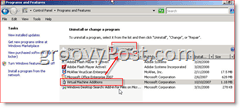
Una volta disinstallati (non riavviare la scatola), noi DEVE AGGIORNARE L'HAL sulla scatola. Fortunatamente, questo è facile su Vista (e automatico per Windows Server 2003). Seguire i passaggi seguenti per Vista o Windows Server 2003.
- Migrazione di Windows Server 2003: Salta i passaggi 12-14 e vai direttamente al passaggio 15
- Migrazione Vista: Se non aggiorni l'HAL, la tua scheda di rete sarà morta. La maggior parte dei driver hardware in Hyper-V non funzionerà fino all'aggiornamento dell'HAL!
12: fare clic sul pulsante Start e digitare msconfig Clic msconfig.exe in Programmi
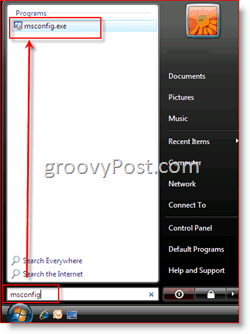
13: ClicScheda di avvio, Opzioni avanzate
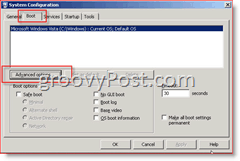
14:Dai un'occhiata scatola Rileva Hal,Clicok alcune volte per salvare
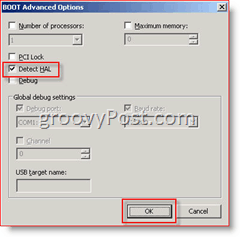
ORA, andare avanti e riavviare la VM guest quando richiesto. Caspita... questo è un lungo articolo MA, quasi fatto.
Ora è il momento di installare le nuove aggiunte di macchine virtuali Hyper-V (tuttavia Microsoft ha cambiato di nuovo il nome su di noi) chiamato: Servizi di integrazione.
15: consolle nel sistema guest e ClicAzione, Inserire il disco di installazione di Integration Services
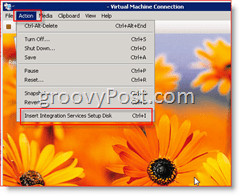
16: CorrereInstalla i componenti di integrazione di Microsoft Hyper-V

- Migrazione Vista: Completa il passaggio 17 e passa al passaggio 18.
- Migrazione di Windows Server 2003: Salta il passaggio 17 e passa al passaggio 17a
17: L'installazione dovrebbe durare alcuni minuti. Al termine, Clicsì per riavviare la VM. Ora vai direttamente a Passaggio 18.
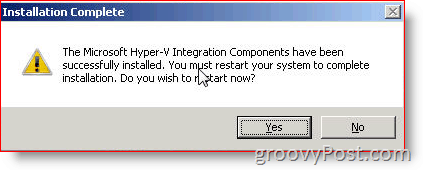
Migrazione di Windows Server 2003:
17 bis: Quando si avvia il Componenti di integrazione Microsoft Hyper-V su una macchina virtuale guest Windows Server 2003 SP2, verrà visualizzato un avviso che è necessario aggiornare prima l'HAL. Clicok
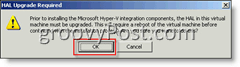
17b: Una volta aggiornato l'HAL ti verrà chiesto di riavviare. Clic sì riavviare
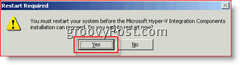
17c: Dopo il riavvio, Windows Server 2003 continuerà all'installazione di Hyper-V Integration Components e quindi richiederà di riavviare nuovamente:
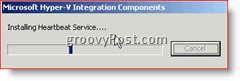
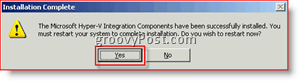
18: Nella mia scatola, il riavvio ha richiesto alcuni minuti e una volta riavviato, sono stati necessari altri 3-5 minuti per avviare e installare completamente altro software (solo Vista. Windows Server 2003 è uscito d'oro dopo 17c)
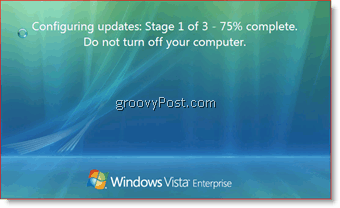
Una volta effettuato l'accesso, ho visto alcuni palloncini di installazione pop (Hyper-V Heartbeat abilitato / rilevato) e quindi mi ha chiesto di riavviare. Una volta tornato, tuttavia, dovresti essere pronto per partire! La rete dovrebbe ora funzionare e anche il mouse (anche se si esegue il RDP nell'host di macchine virtuali e si apre una connessione console alla macchina virtuale).
Così….. se riesci ad arrivare così lontano, complimenti!!! Dovresti avere un nuovissimo BABY VISTA che rimbalza o VM WINDOWS SERVER HYPER-V su Server 2008!
Abbiamo coperto molto terreno qui
tag:migrare, iper-v, vm, Microsoft, server virtuale, Windows Vista, windows-server-2008, windows-server-2003



